Ако сумњате на своје Фацебоок налог је компромитован , требало би одмах промените своју Фацебоок лозинку . У овом посту ћемо вам показати како да промените своју Фацебоок лозинку или да је ресетујете ако сте је заборавили. Што дуже чекате да промените лозинку, нападач ће имати више времена да почини сајбер криминал. Вишеструко кршење услова коришћења Фацебоок-а може трајно забранити ваш налог.

Виндовс 10 ПоверСхелл верзија
Важно је да редовно мењате своју Фацебоок лозинку како бисте спречили хакере да неовлашћено приступе вашем налогу. Када се ваша лозинка пробије, ваш налог постаје рањив, што доводи до крађе идентитета у погрешним рукама, што доводи до злонамерних напада који могу довести до губитка осетљивих информација или штете по вашу репутацију.
Како променити лозинку на веб страници Фацебоок.цом
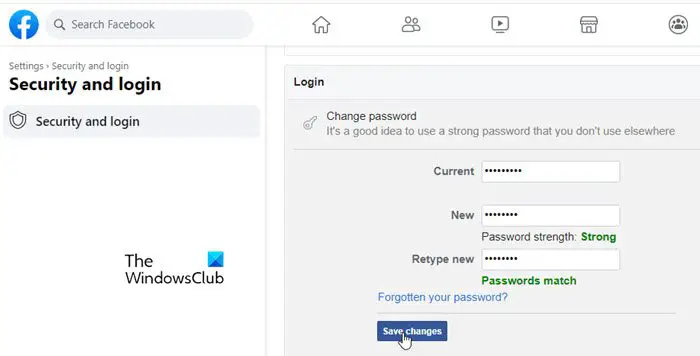
- Отворите Фацебоок у свом веб претраживачу и пријавите се на свој налог.
- Кликните на икону профила у горњем десном углу.
- Кликните на Подешавања и приватност .
- Кликните на Подешавања .
- На страници Подешавања кликните на Сигурност и пријава опција на левом панелу.
- Затим на десном панелу померите се надоле до Пријавите се одељак.
- Кликните на Промени лозинку опција.
- Унесите своју тренутну лозинку у поље „Тренутна“.
- Унесите нову лозинку у поља „Ново“ и „Поново унесите нову“.
- Кликните на Сачувај измене дугме.
Ресетујте лозинку за Фејсбук
У случају да сте одјављени и не запамтите своју лозинку, можете ресетовати Фацебоок лозинку користећи ове кораке:
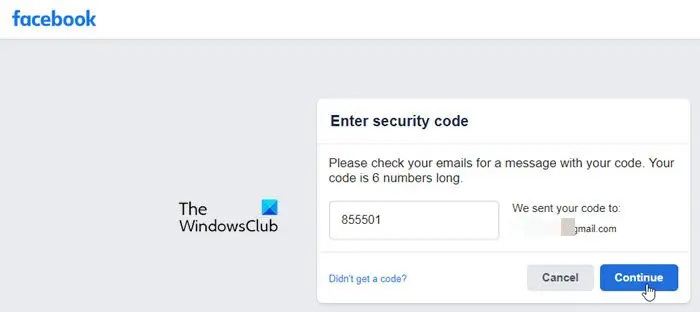
- Идите на Фацебоок веб.
- Кликните ' Заборављена лозинка? “ линк испод дугмета за пријаву.
- Унесите адресу е-поште или број мобилног телефона који је повезан са вашим Фацебоок налогом.
- Кликните на Претрага дугме.
- Фацебоок ће од вас тражити да пошаљете код за пријаву на вашу регистровану е-пошту. Кликните на Настави .
- Проверите у пријемном сандучету код за опоравак налога и унесите га у поље Ентер цоде (на Фацебоок вебу).
- Кликните на Настави дугме.
- Пратите упутства на екрану да бисте ресетовали лозинку.
Ако користите Фацебоок десктоп апликација уместо да користите Фацебоок у претраживачу, процес промене или ресетовања лозинке ће остати исти.
Савет: Провери како да генеришете или креирате јаке лозинке .
Како променити лозинку на Фацебоок Мобиле
Ако Фацебоок-у приступате више на мобилном него на рачунару, следећи одељци ће вас упутити да промените лозинку помоћу апликације за иОС или Андроид.
иконе на радној површини споро учитавају Виндовс 10
Промените Фацебоок лозинку на Андроид-у
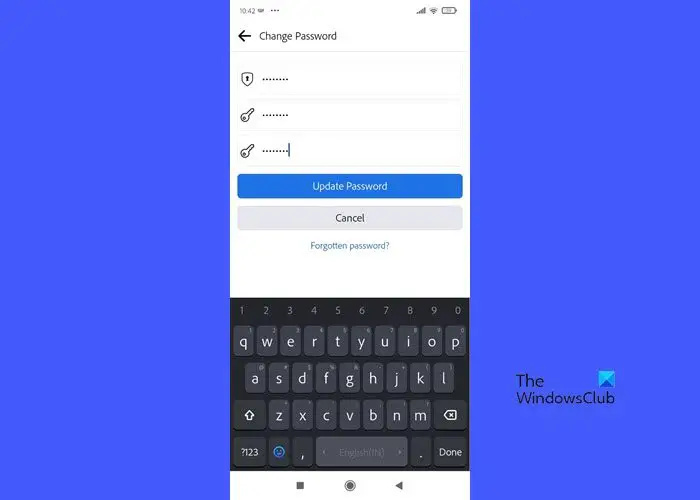
- Покрените Фацебоок апликацију.
- Кликните на икону вашег профила у горњем десном углу.
- Кликните на Геар икона поред ознаке „Мени“.
- Померите се надоле до Безбедност одељак.
- Кликните на Сигурност и пријава .
- Испод Пријавите се , кликните на Промени лозинку . Ово ће вас одвести на екран Промена лозинке.
- Унесите своју тренутну лозинку у поље „Тренутна лозинка“.
- Унесите нову лозинку у поља „Нова лозинка“ и „Поново унесите нову лозинку“.
- Кликните на Ажурирајте лозинку дугме да сачувате промене.
Ресетујте лозинку за Фејсбук
Ако већ нисте пријављени и заборавите лозинку, следите ове кораке да бисте ресетовали своју Фацебоок лозинку:
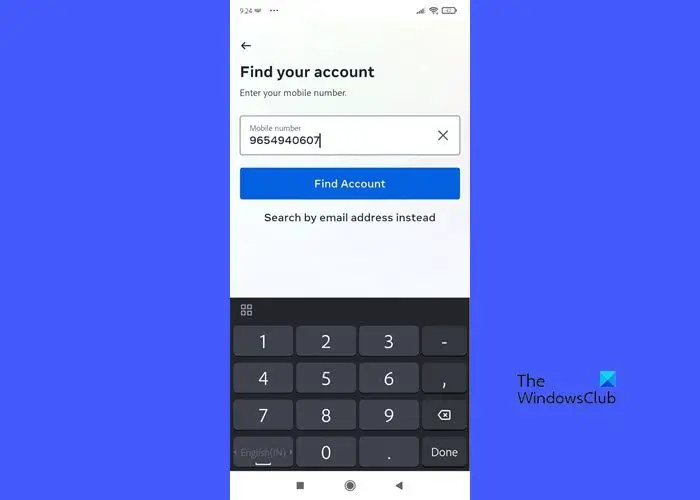
- Покрените Фацебоок апликацију.
- Кликните на ' Заборављена лозинка? ' линк.
- На следећем екрану унесите број мобилног телефона регистрованог на вашем Фацебоок налогу и кликните на Пронађите налог дугме. Такође можете кликнути на „ Претражујте по имејл адреси “ везу и унесите своју регистровану адресу е-поште да бисте пронашли свој налог.
- На следећем екрану кликните на опцију „Преузми код или везу путем е-поште“ или „Преузми код или везу путем СМС-а“.
- Кликните на Настави дугме.
- На основу вашег избора, добићете код за опоравак налога путем поште или СМС-а.
- Унесите код на следећем екрану и пратите упутства на екрану да бисте ресетовали лозинку.
Промените Фацебоок лозинку на иОС-у
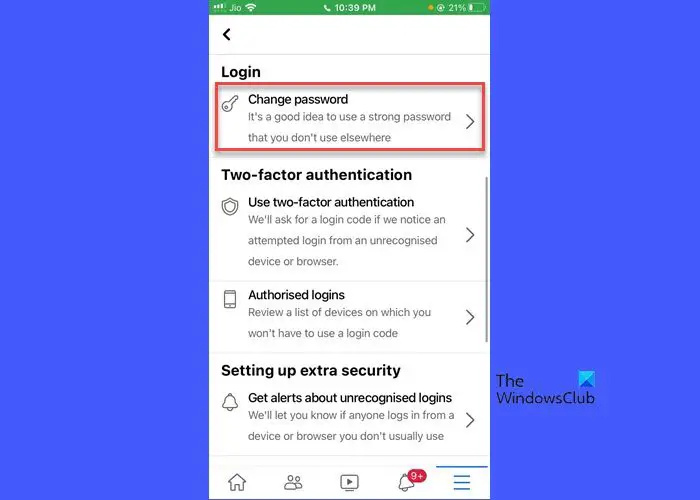
- Покрените Фацебоок апликацију.
- Кликните на Хамбургер икона у доњем десном углу.
- Кликните на Геар икона у горњем десном углу.
- Померите се надоле до Безбедност одељак и кликните на Сигурност и пријава .
- Померите се надоле до Пријавите се одељак и кликните на Промени лозинку .
- На екрану Промена лозинке унесите своју тренутну лозинку у горње поље.
- У следећа два поља откуцајте и поново откуцајте нову лозинку.
- Кликните на Ажурирајте лозинку дугме.
Ресетујте лозинку за Фејсбук
Ако сте се одјавили и не можете да запамтите лозинку док се поново пријављујете, ови кораци ће вам помоћи да ресетујете лозинку:
Врати се на Виндовс Пхоне 8.1
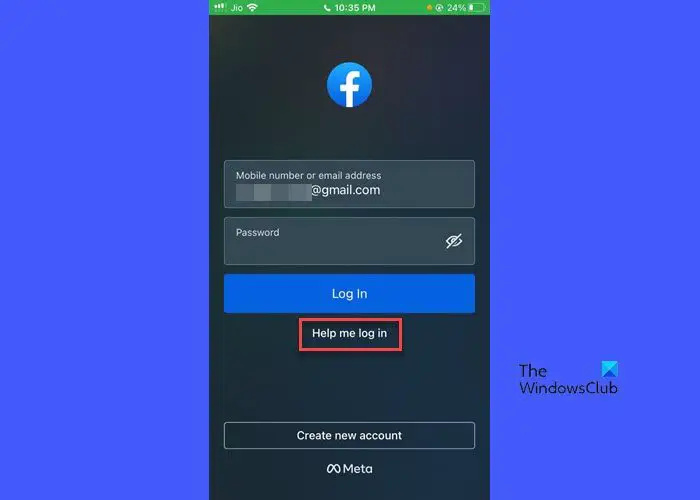
- Покрените Фејсбук.
- Кликните Помозите ми да се пријавим линк.
- Унесите регистровани мобилни телефон или адресу е-поште на следећем екрану и кликните на Пронађите налог дугме.
- Унесите код да потврдите свој налог и кликните на Настави .
- Пратите даља упутства да бисте ресетовали лозинку.
Овако можете лако променити или ресетовати своју лозинку на Фацебоок-у.
Читати: Како променити слику профила на Фејсбуку без обавештавања било кога .
Могу ли двапут да променим лозинку за Фејсбук?
Да можете. Можете да промените своју лозинку користећи Фацебоок веб апликацију или Фацебоок апликацију за Андроид или иОС. Ако сте пријављени, можете променити лозинку на страници Фацебоок подешавања. Ако нисте пријављени и чак се не сећате лозинке, можете је променити кроз процес ресетовања лозинке као што је објашњено у овом посту.
како користити сенд било где
Зашто не могу да променим своју лозинку на Фејсбуку?
Из безбедносних разлога, Фацебоок вам не дозвољава да затражите нову лозинку преко одређеног ограничења у једном дану. Ако се то догоди, можда ћете морати да сачекате најмање 24 сата пре него што поново покушате да ресетујете лозинку.
Прочитајте следеће: Како да видите ко дели ваше објаве на Фејсбуку .















